Flash新手入门教程:水晶按钮制作和应用(3)_Flash教程
推荐:Flash翻译教程:打造模糊的照片透明遮罩效果简介:本例介绍运用Flash来制作模糊的照片透明遮罩效果,制作方法很简单,喜欢的朋友可以动手试试看~~本文由 中国教程网 sanbos 编译,转载请保留此信息! 效果演示:(用鼠标移动观看效果
每一个图形都要各自调过哦!然后用上面的方法删除所有的笔触红色线条 。现在是这样的:


至此所有的图形都画好了。看上去很不象是吧,呵呵,没关系,下面接着来。
7. 这一步很关键。顺便说一下,我原来这个水晶按钮是在PS教程中学画的,在PS中画好这个“花”图后是用混合模式“叠加”,效果很好。可是在FLASH中没有混合模式,以前我也用FLASH画过这个按钮的,画到这里就没办法了。昨天学习用FLASH画云彩时学到了使用滤镜的方法,我就试着在这里用上看看,结果发现效果也不错。呵呵,罗嗦了哈。言归正传,下面接着来吧:
在时间轴中把“上光”、“下光”和“花”图层解锁,注意“球体”层还是要锁住的哦。用选择工具框选舞台上的整个图形,这时可以看到上面的三个图层的第一帧都成黑色的,图形中除了黑色的球体外都成麻点状。保持这种状态(这时鼠标不要点其它地方),点菜单中的“修改”——“转换成元件”,名称改为“花”,类型选“影片剪辑”!!!接着打开属性面板,点“滤镜”——模糊——模糊值设为2,品质设为高。把图形还原到100%看看吧,现在看起来是不是好看顺眼多了啊。
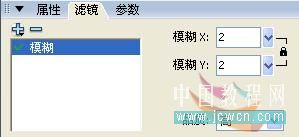

这时,时间轴上的中间两层的第一帧都是空的了,因为刚才框选后转换为影片剪辑元件时已经都自动被合并到“花”层里了。把这两个图层删除了吧,留着也没用了哈。现在你到库中看看,会发现多出来了一个名为“花”的影片剪辑。到库中把那个图形元件1改名为“黑按钮”现在第一个黑色的水晶按钮已经做好了。
8. 前面的辛苦已经过了,下面就很轻松了。在库中右键点“黑色按钮”图形元件,跳出来的对话框中选“直接复制”——名称改为“红按钮”,其他不变,点确定。双击库中的这个“红按钮”,一定要先双击这个红按钮哦,让它成为编辑状态,对了,还要把时间轴上的“花”层锁上,把“球体”层解锁,点一下“球体”图层的第 1帧,下面接着怎么做大家心中都有数了吧,改变球体的颜色哈!点一下工具面板中的颜料桶,在跳出来的颜色样本中选择自己喜欢的颜色,点一下,球体的颜色就跟着变了,也可以在混色器面板中更改颜色。看下图:



现在可以用同样的方法随心所欲的轻松做出各种不同颜色的水晶按钮了哈。
做好后要记得保存喔。
花的形状以及上、下光的形状大家都可以自由发挥的,不一定要按这个样子,自己觉得好看就行,我只是作个示范。有兴趣的朋友可以学一下,对于初学者可能从中也会学到一些东西的。
分享:Flash教程:用AS3代码实现滤镜动画效果效果演示:(请用鼠标在画面上点击观看效果) 在这个教程中,我们将添加模糊和斜角滤镜给图片。所有的动画都是用 Actionscript 3.0制作。在图片上移动你的鼠标看看效果。当你掌握了这些你
- 相关链接:
- 教程说明:
Flash教程-Flash新手入门教程:水晶按钮制作和应用(3)
 。
。